مكونات ملف الكوكيز
يتكون عادة من ستة اجزاء هي اسم الملف ، قيمته ، تاريخ انتهاء مفعوله ، اتجاهه ، الموقع المالك له ، درجة تشفيره ، ثم طبيعة المعلومات التي يقوم بجمعها.
متى ترسل هذه الملفات؟؟
بمجرد دخولك علي صفحة معينة يقوم السيرفر الخاص بالموقع الذي تزوره بانشاء ملفين الاول يحتفظ به والثاني يرسله لك ليتم تخزينه في مجلد الكوكيز بداخل مجلد النوافذ ليك وبطريقة مشابهة عند استعراضك لبريدك الاكترونى ..
فإذا كانت رسالة الترحيب التي تلقيتها لدى زيارتك التالية لأحد المواقع قد فاجأتك، فاعلم أن وراءها ملف الكوكيز الذي سجله
ذلك الموقع على قرصك الصلب في الزيارة الأولى.
ماهي نوعية المعلومات التي يستطيع ملف الكوكيز الحصول عليها ؟؟
بكل بساطة كل شيء : نوع جهازك ، نوع المعالج ، رقم IP الخاص بك ، طريقة الاتصال بالانترنت ، نوع المودم ، المواقع التي تداوم زيارتها ، عدد الساعات التي تقضيها متصلا بالشبكة والاخطر من هذا هو اهتماماتك ، ما الذي تبحث عنه ، ما الذي تريد شرائه بالاضافة لكافة المعلومات التي تقوم بكتابتها (بارادتك) في استمارات التسجيل مثل الاسم ، العنوان ، الكود البريدي ، ارقام التليفون ، ارقام بطاقتك الائتمانيه ، وهكذا ... الكثير منا لاينتبهون اثناء تصفحهم للشبكة انهم يتركون اثارهم اينما ذهبوا.
واذا كانت ملفات الكوكيز تستطيع جمع هذا الكم من المعلومات ففيم تستخدم ؟؟
1- في المواقع التي تتطلب اسم المستخدم و كلمة المرور: حفظ هوية المستخدم وربما لاحظت ان الموقع الذي تزوره يعرف اسمك وينتظر كتابة كلمة السر.
2- في خدمة البريد الاليكتروني : حفظ و تمييز الرسائل التي قرأتها والتي لم تقراها بعد
3- في مواقع التسوق : حفظ المشتروات التي ترغب في شرائها في سلة التسوق الخاصة بك لتوفير الوقت.
4-المواقع التي يمكن تخصيصها : تستخدم في حفظ الصفحة الخاصة بك ليعرضها لك الموقع بناءا علي الخيارات التي سبق وخصصتها.
5 - الاغراض الاحصائيه : ليتعرف الموقع علي عدد وكثافة الزائرين.
6 - تعقب الزوار : ليعرف الموقع اذا كنت زرته قبلا ام انك زائر جديد.
7 - شركات الاعلان : وهي تحاول اقتفاء اثرك عن طريق ملفات الكوكيز برسم صورة دقيقة عنك وعن اهتماماتك فتنشيء سجلا خاصا بك يتضمن المواقع التي تزورها وكل نقرة نقرتها علي اعلان هنا او هناك فتمطرك بوابل من الاعلانات مخصص لك انت بالذات وتتجنب عرض الاعلانات التي سبق رأيتها او لم تتجاوب معها.
ما هي احتمالية تضرر الجهاز ؟
لا يحمل استخدام ملف الكوكيز وقبوله أي احتمال لتضرر الأجهزة ، حيث إنه قد يتضرر أحد الأجهزة إذا تلقى ملفاً تنفيذياً (يحمل الامتداد exe) أي برنامجاً وليس مجرد ملف يحمل بيانات ، لذلك فلا يمكن لملفات الكوكيز أن تحمل فيروساً لسبب بسيط جدا ً ؛ هو أنها مجرد ملفات تحمل الامتداد .txt ما يعني أنها لا تستطيع تنفيذ البرامج ، كما أنه ليس من الممكن استخدامها لعرض البيانات التي يتضمنها قرصك الصلب أو الاستيلاء على المعلومات المحفوظة على الجهاز.
سأقوم باذن الله بتغطية جميع المتصفحات تابع الشرح
الخطوات حسب نوع المتصفح
1-افتح متصفح كروم وانقر فوق زو "أدوات"(Tools) في الزاوية اليمنى العليا كما هو موضح بالصورة. هذا
الزر شبيه بمفتاح جرة الغاز أما في الاصدارات الجديدة أصبح مثل ثلاث خطوط
تحت بعض المهم ان هذا الزر دائما متواجد في الزاوية اليمنى العليا.
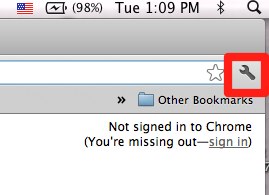
2- انقر فوق إعدادات (Settings)> "محو بيانات التصفح"( Clear Browsing Data).. من القائمة المنسدلة.
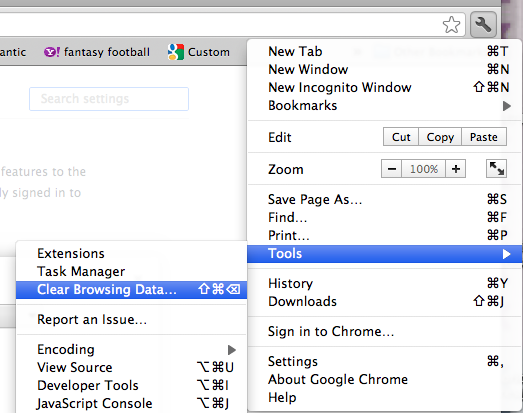
3- انقر فوق "مسح بيانات التصفح"( Clear Browsing Data) وحدد جدولاً زمنياً الذي تريد حذفه.
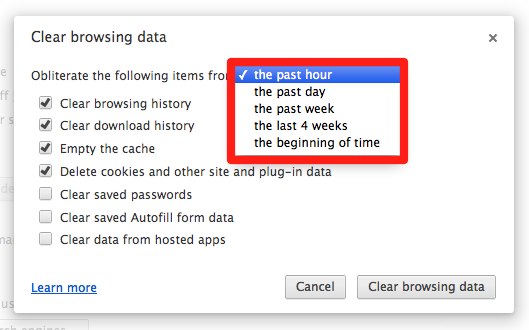
4- تأكد من أن يتم حذف ملفات تعريف الارتباط أو الكوكيز والموقع الأخرى(Delete Cookies and Other Site and Plug-In Data is checked) كما هو موضح بالصورة. يمكنك اختيار أو عدم تحديد خيارات أخرى كما تريد أنت.
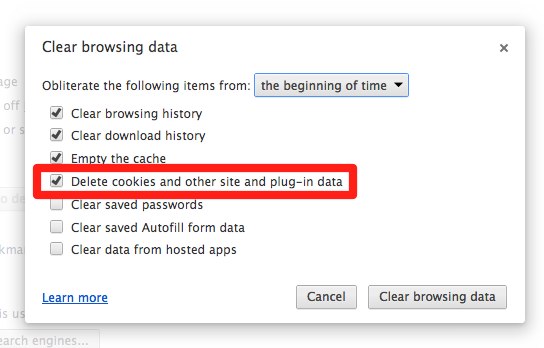
5- انقر فوق مسح بيانات التصفح.
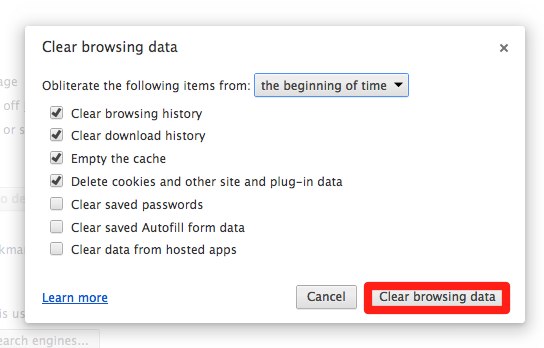
إنترنت إكسبلورر 9
1-افتح متصفح إنترنت إكسبلورر 9 وانقر فوق زو "أدوات"(Tools) في الزاوية اليمنى العليا كما هو موضح بالصورة. هذا الزر يبدو مثل السمونة أو العجلة المسننة.
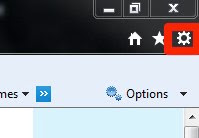
2- اذهب إلى الأمان (safety) > عرض تاريخ التصفح(browsing history).
3- تأكد من أن الكوكيز موجود بجانبه علامة صح أو مختار.
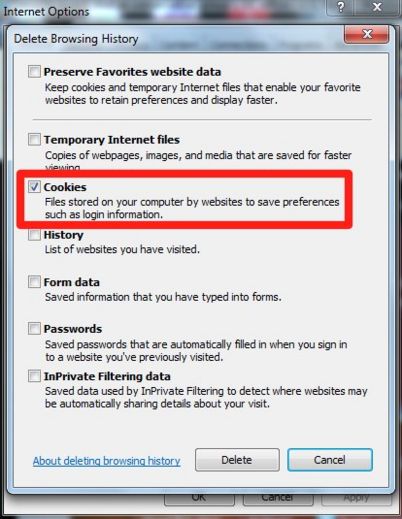
4- قم بتحديد أو بإلغاء تحديد أي جانب من جوانب إضافية من تاريخ التصفح.
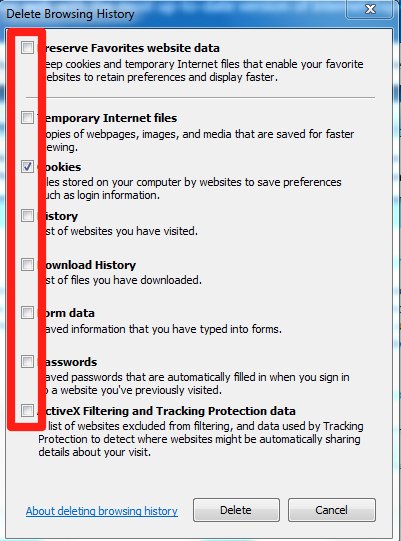
5- أنقر على مسح أو (Delete)
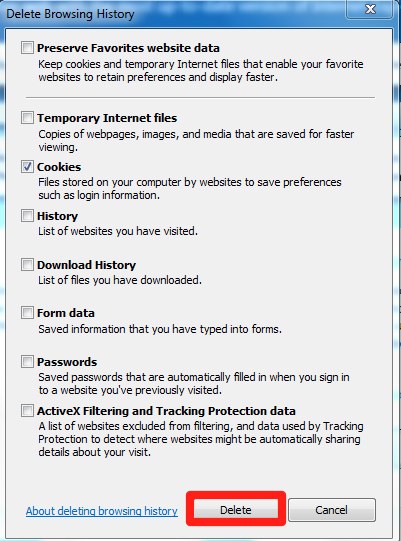
إنترنت إكسبلورر 8
1- قم بفتح المتصفح ثم الذهاب إلى أدوات(Tools) >>> "خيارات إنترنت"(Internet Options).
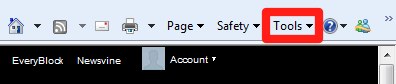
2- ضمن علامة تبويب عام، ابحث عن قسم "محفوظات التصفح". من هنا، يمكنك أن تقرر ما إذا كنت تريد حذف بعض أو كافة ملفات تعريف الارتباط الكوكيز:
- لحذف جميع ملفات تعريف الارتباط الكوكيز، انقر فوق إلغاء بيانات مواقع الويب المفضلة لديك انقر على المربع، حدد المربع بجوار ملفات تعريف الارتباط الكوكيز، انقر حذف.
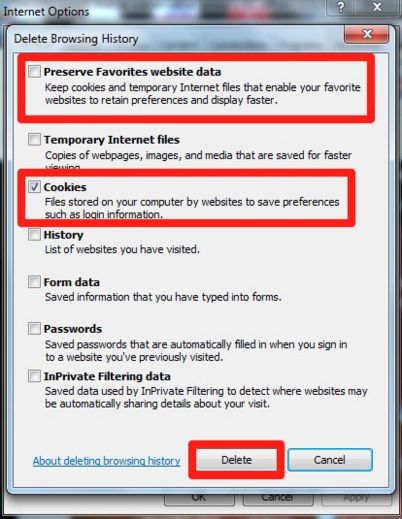
لحذف ملفات تعريف الارتباط الكوكيز بشكل انتقائي، انتقل إلى إعدادات(settings) > "عرض الملفات"(View Files). حدد ملفات تعريف الارتباط الذي تريد حذفه (اضغط باستمرار على CTRL أثناء النقر فوق لجعل تحديدات متعددة) واضغط Delete.
انترنت اكسبلورر 8 : شريط الأدوات الجديد
1- اذهب إلى الأمان (safety) >>> مسح تاريخ التصفح (Delete browsing history).
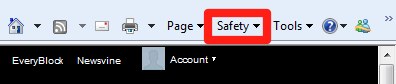
2- تأكد من وجود علامة صح في المربع الصغير بجان ملفات الكوكييز أو ملفات تعريف الارتباط.
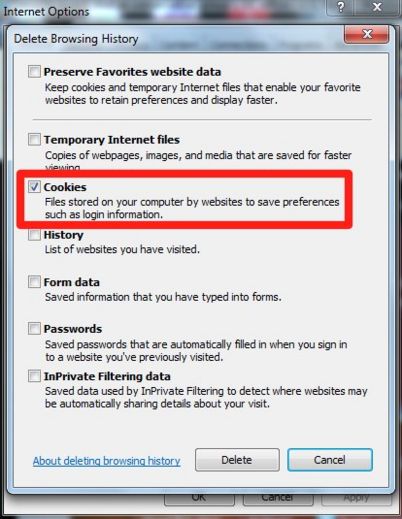
3- قم بتحديد أو بإلغاء تحديد أي جانب من جوانب إضافية من تاريخ التصفح الهستوري الخاص بك.
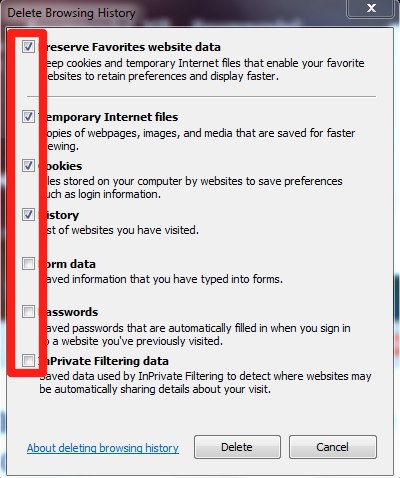
4- انقر فوق حذف.
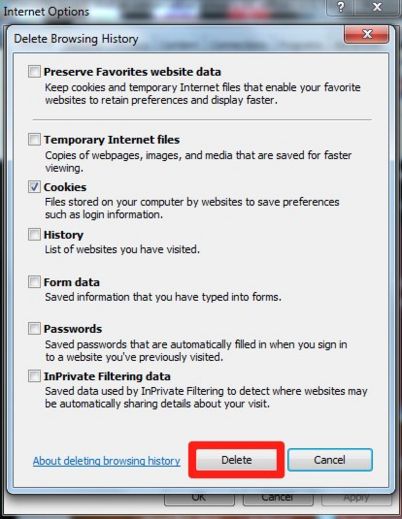
إنترنت إكسبلورر 7
1- قم بفتح المتصفح ثم الذهاب إلى أدوات(Tools) >>> "خيارات إنترنت"(Internet Options).
2- ضمن علامة تبويب عام، ابحث عن قسم "محفوظات التصفح". من هنا، يمكنك أن تقرر ما إذا كنت تريد حذف بعض أو كافة ملفات تعريف الارتباط الكوكيز:
- لحذف جميع ملفات تعريف الارتباط الكوكيز، انقر فوق حذف، حدد "حذف ملفات تعريف الارتباط الكوكيز"، انقر "نعم".
- لحذف جميع ملفات تعريف الارتباط الكوكيز، انقر فوق إلغاء بيانات مواقع الويب المفضلة لديك انقر على المربع، حدد المربع بجوار ملفات تعريف الارتباط الكوكيز، انقر حذف.
فايرفوكس
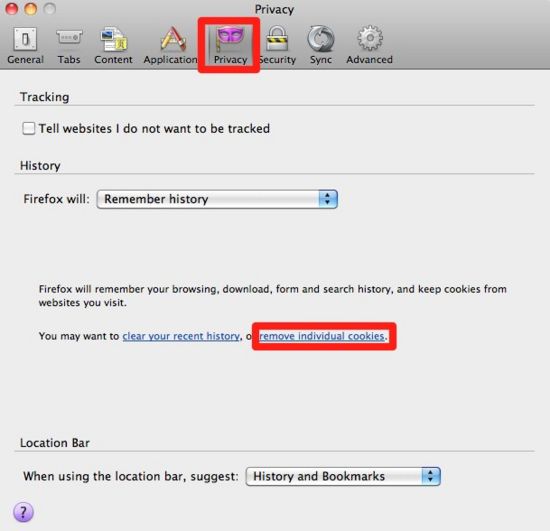
1-قم بفتح المتصفح الخاص بك انتقل إلى فايرفوكس >> (options)خيارات للــ(PC) أو فايرفوكس >> (Preferences) تفضيلات للـ(ماكنتوش(MAC)). إذا لم تستطيع الوصول الى القائمة أدوات، اضغط المفتاح Alt + T للوصول إلى الأدوات بسرعة.
2- افتح علامة تبويب الخصوصية(Privacy tab
)، ثم انقر فوق إزالة الكوكيز الفردية(
individual cookies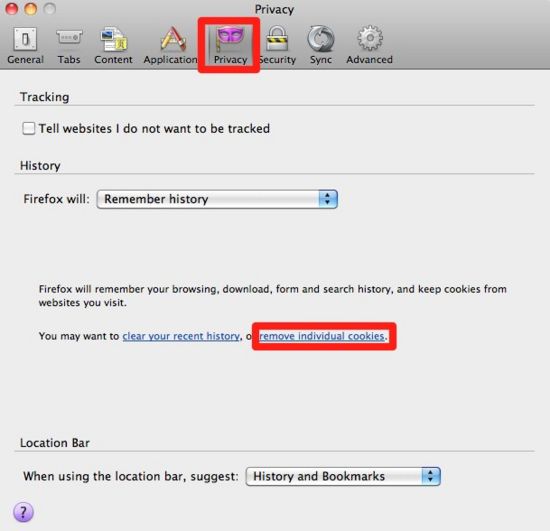
3-
حذف ملفات تعريف الارتباط الكوكيز المطلوبة أو التي تريد.
- لحذف جميع ملفات تعريف الارتباط الكوكيز، انقر فوق إزالة كافة ملفات تعريف الارتباط الكوكيز.
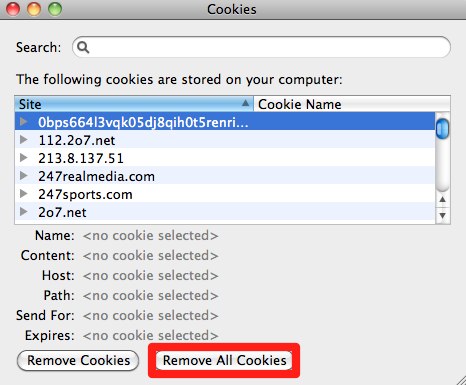
- لحذف ملفات تعريف الارتباط كوكيز محددة، حدد ملفات تعريف الارتباط الكوكيز الذي تريد حذفه (اضغط باستمرار على CTRL أثناء النقر لتنفيذ خيارات متعددة) واضغط على "إزالة ملفات تعريف الارتباط كوكيز". يمكنك حتى اتيراد كل موقع لحذف ملفات تعريف الارتباط الكوكيز من كل موقع.
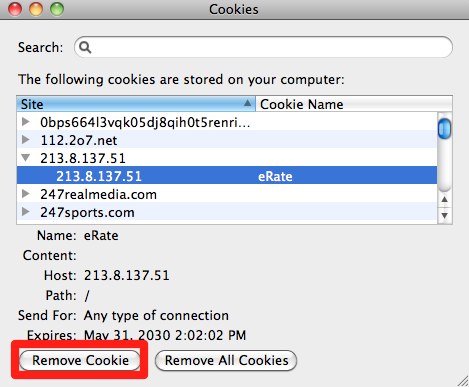
سفاري موبايل للـ أي فون وأي باد وأي بود
1- انتقل إلى سفاري >> إعدادات.
2- انتقل لأسفل وانقر فوق مسح ملفات تعريف الارتباط كوكيز والبيانات.
3- اضغط مسح ملفات تعريف الارتباط كوكيز والبيانات ثم تأكيد.
سفاري5 (Safari 5): طريقة سريعة
1- افتح المتصفح الخاص بك وانتقل إلى القائمة المسماة سفاري.
2- حدد تفضيلات(Perference) من القائمة الفرعية.
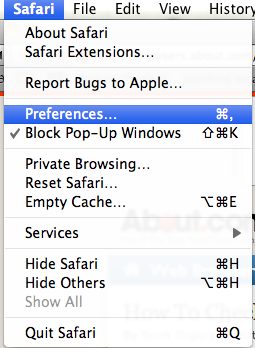
3- اختارعلامة تبويب الخصوصية في الجزء العلوي من الإطار.
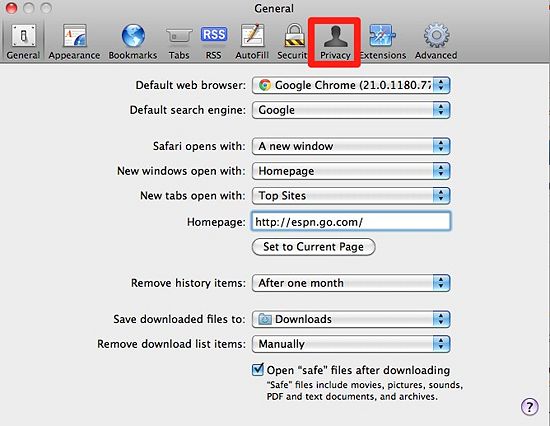
4- أسفل ملفات تعريف الارتباط الكوكيز وبيانات الموقع الأخرى، اختر زر تفاصيل.
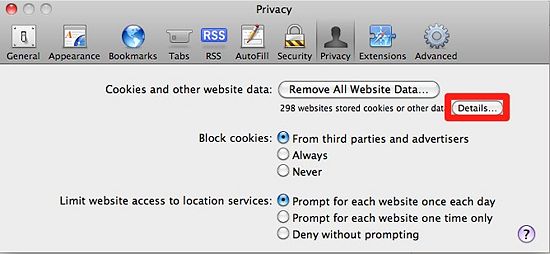
5- إزالة ملفات تعريف الارتباط الكوكيز المطلوب الذي تريد. إما إزالة الكوكيز المحدد أو انقر فوق إزالة الكل.
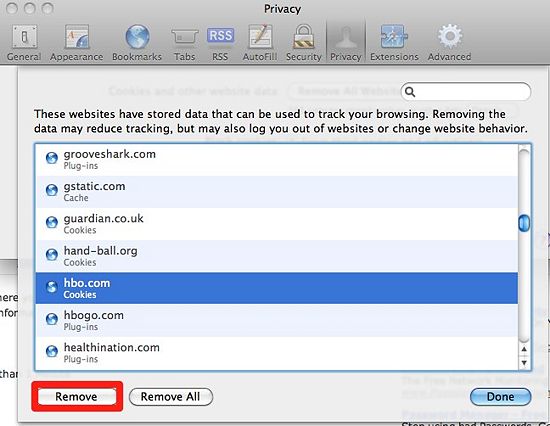
سفاري 5: الأسلوب الشامل
1- افتح المتصفح الخاص بك وانتقل إلى القائمة المسماة سفاري.
2- من القائمة المنسدلة أختر اعادة تعيين سفاري ( reset).
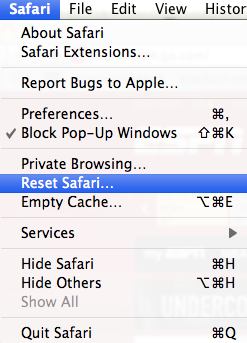
3- قم بازالة علامة الصح عن جميع المربعات باستثناء حذف كل البيانات الموقع.
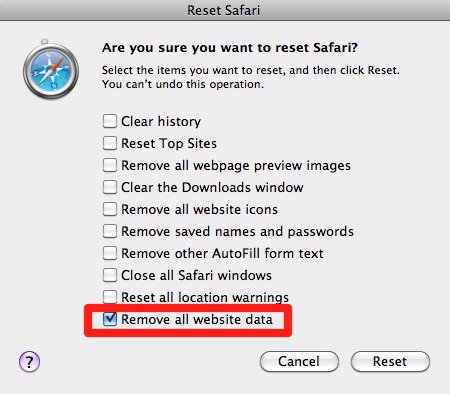
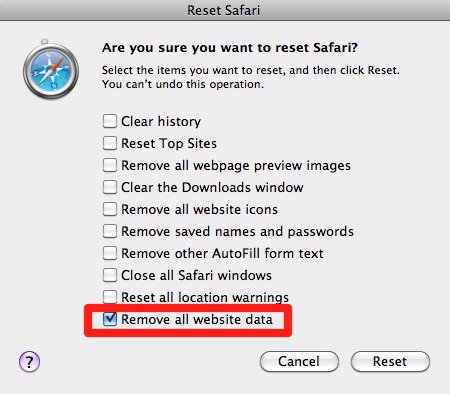
4- أنقر على زر اعادة الضبط (reset).
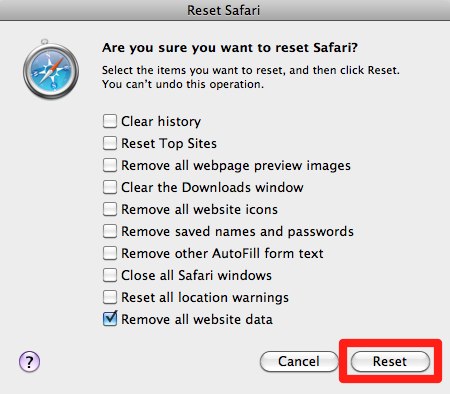
سفاري 4: طريقة سريعة
3- حدد علامة تبويب أمان(security) في الجزء العلوي من النافذة.
4- انقر على زر عرص ملفات الكوكيز.
5- إزالة ملفات تعريف الارتباط الكوكيز المطلوبة. إما إزالة ملفات تعريف الارتباط الكوكيز المحدد أو انقر فوق إزالة الكل.
متصفح الاوبرا
1- فتح المتصفح والذهاب الى أدوات(Tools )> حذف البيانات الخاصة(Delete Private Data)> تفاصيل(Details).
2- حذف ملفات تعريف الارتباط الخاصة بك الكوكيز.- لحذف جميع ملفات تعري الارتباط الكوكيز، قم بإلغاء تحديد أي شيء كنت تريد أن لا يحذف (مثلاً: التاريخ، حفظ كلمات المرور وذاكرة التخزين المؤقت، إلخ)، وثم انقر فوق حذف.
- لحذف ملفات تعريف الارتباط معينة الكوكيز، انتقل إلى خيارات متقدمة > ملفات تعريف الارتباط كوكيز. حدد ملفات تعريف الارتباط الذي تريد حذفه (اضغط باستمرار على CTRL أثناء النقر فوق لجعل تحديدات متعددة) واضغط Delete.










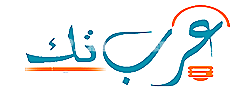
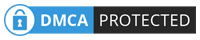
Aucun commentaire:
Enregistrer un commentaire